Windows 10有一个回收站来防止意外的数据删除。然而,用户仍然可以通过清空回收站来删除他们不知道自己已经意外选择删除的文件夹和文件。因此,回收站并不是一个完全防备意外数据丢失的保障。
然而,你可以在Windows中使一个文件夹或文件不可删除,这样它就不会首先出现在回收站中。这样,资源管理器的标准删除选项就不会对你的受保护文件夹或文件起作用。这是在 Windows 10中使文件夹或文件不可删除的方法。

如何通过修改文件夹或文件的权限使其不能被删除
第一种方法使你能够使文件夹和单个文件都无法被删除。它涉及拒绝一个文件夹或文件的所有权限,使用户无法删除它。以下是通过修改权限使一个文件夹或文件不可删除的步骤:
1. 首先,点击文件资源管理器任务栏上的快捷方式,并调出一个包括你想使之不可删除的文件夹或文件的目录。
2. 右键单击该文件夹或文件,选择 "属性"。
3. 在文件或文件夹属性窗口中点击安全。
4. 在 "安全 "选项卡上按下 "编辑 "按钮。
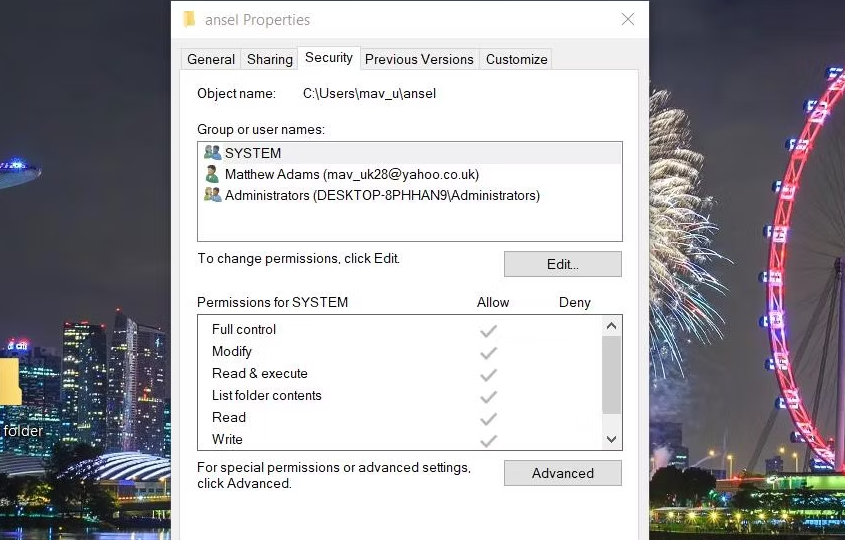
5. 在组或用户名框中选择SYSTEM。
6. 点击完全控制设置的拒绝复选框,这也将选择它下面的所有其他框。
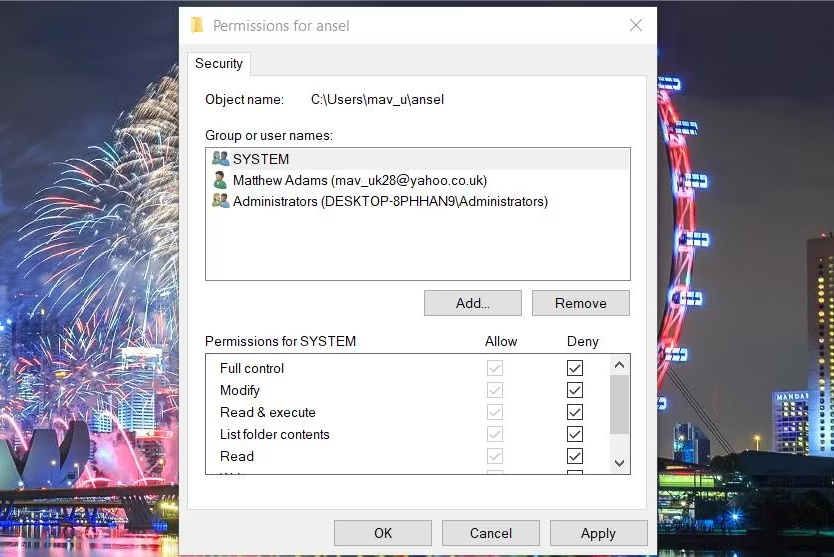
7. 对组或用户名框内显示的所有账户重复前两个步骤。然后,所有用户名的权限将被拒绝。
8. 选择权限窗口的应用选项。
9. 点击 "是 "以确认你想拒绝权限。
10. 然后在权限和属性窗口中点击确定。
现在试着删除你刚刚制作的不可删除的文件夹或文件。右键单击该文件夹或文件,选择删除。一个带有 "继续 "选项的文件夹访问被拒绝的窗口将弹出。点击 "继续 "将弹出另一个带有 "重试 "按钮的窗口。选择 "重试 "将永远不会删除该文件或文件夹。
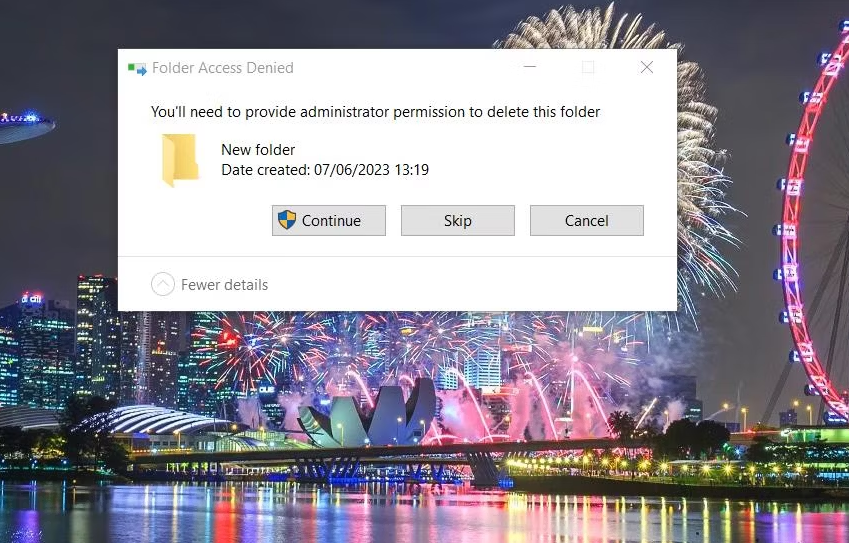
然而,你不能打开或编辑任何以这种方式设置为不可删除的文件夹或文件。如果你想打开或编辑不可删除的文件夹或文件,你将需要撤销你所做的所有权限更改。调出该文件或文件夹的权限窗口,如上文第一至第四步所述,然后取消选择所有 "拒绝 "复选框,使其再次被访问。
如何使用NH Folder Hider and Locker使一个文件夹不可删除
如果你喜欢用一种更自动化的方法来使文件夹不可删除,请查看免费软件NH Folder Hider and Locker。NH Folder Hider and Locker是一款软件,你可以用它来锁定文件夹,使其无法被删除。然后,当你需要访问一个文件夹时,你可以用该程序解锁。你可以用该软件使一个文件夹不可删除,方法如下:
1. 打开Softpedia上的这个NH Folder Hider and Locker页面。
2. 下载该应用程序,然后在下载后双击NH Folder Hider and Locker。
3. 选择 "我同意 "复选框,了解软件的许可条款。
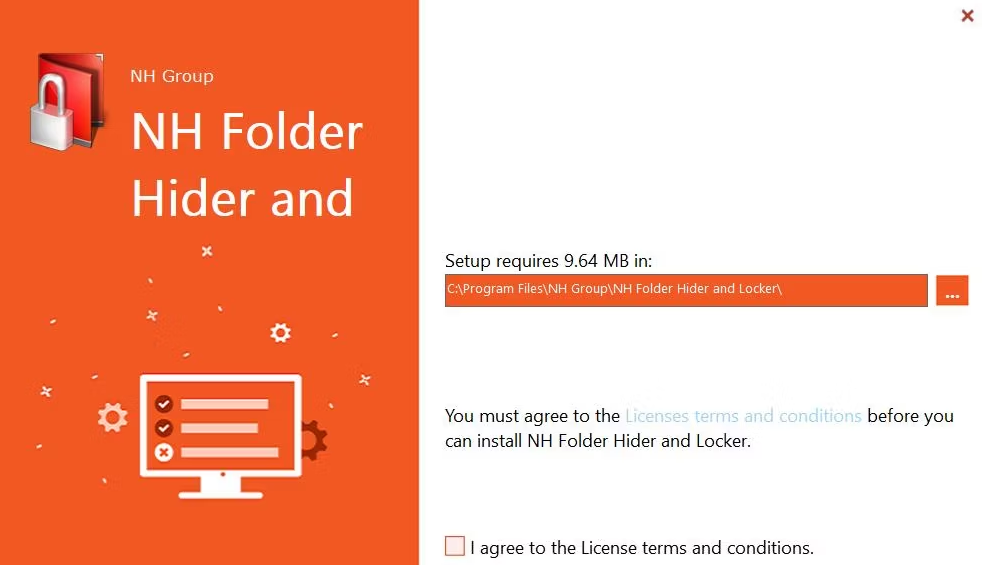
4. 多次点击 "下一步",并选择 "安装"。
5. 在NH Folder Hider and Locker的安装向导中选择完成。
6. 双击NH Folder Hider and Locker桌面上的快捷方式。
7. 输入一个用户名和新密码,用于打开NH Folder Hider and Locker。
8. 单击 "设置 "按钮。
9. 在弹出的NH Folder Hider and Locker对话框信息中选择确定。
10. 然后输入你刚刚设置的用户名和密码,并点击绿色勾选按钮。
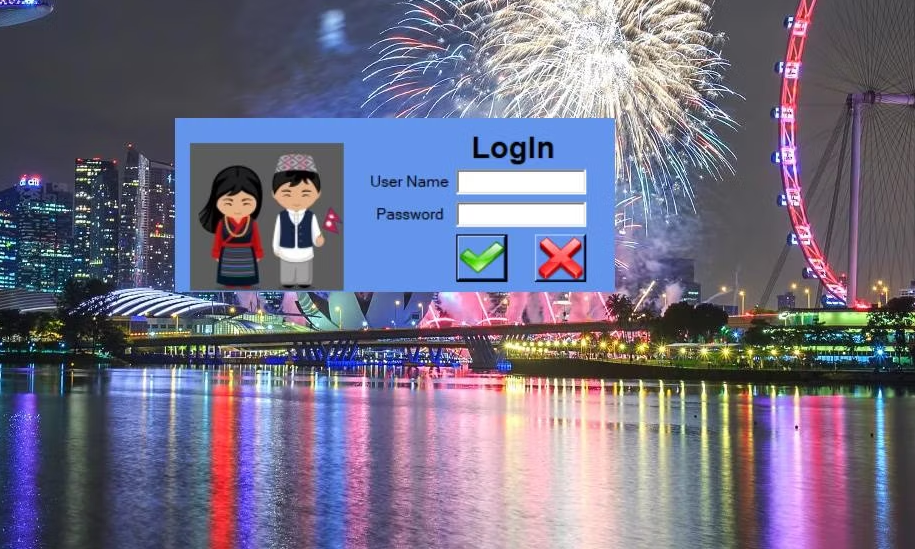
11. 选择 "文件夹锁 "选项卡。
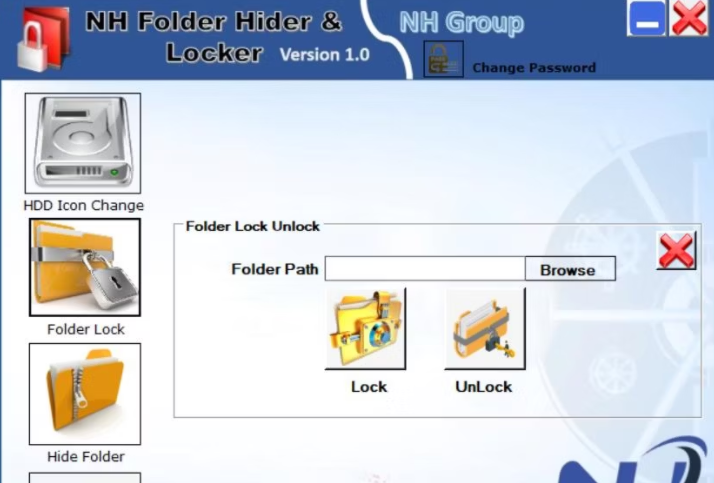
12. 点击浏览,选择一个文件夹,使之成为不可删除的,并选择锁定。
13 按下锁定按钮。
14. 然后按对话框中的确定按钮。
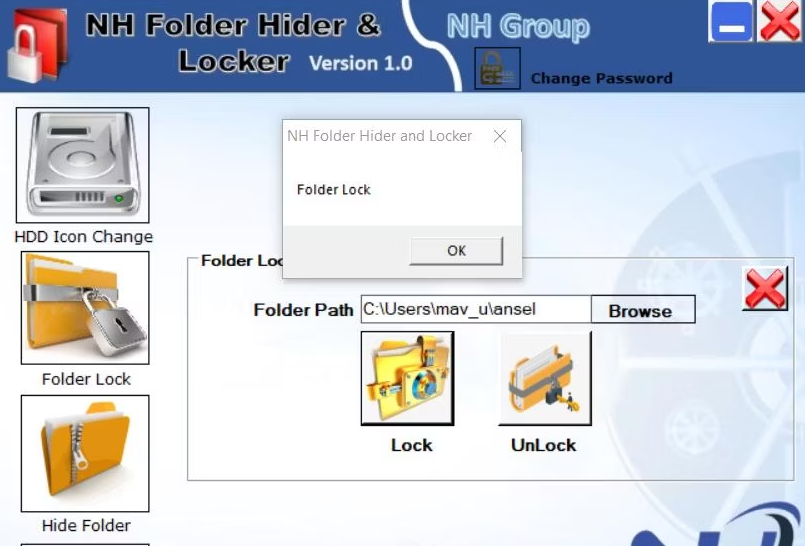
转到包括你刚做的不可删除的文件夹的任何目录。在你新锁定的文件夹上点击右键,选择删除。或者选择该文件夹并按Del键。无论哪种方式,都会弹出拒绝访问的信息。
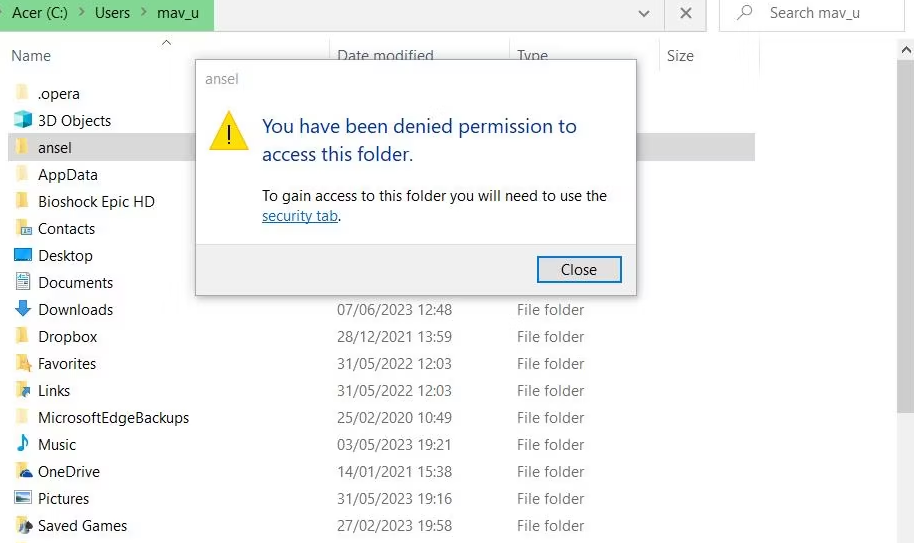
如果你想访问该文件夹,你需要将其解锁。要做到这一点,请再次打开NH Folder Hider and Locker软件;在窗口中点击浏览,选择锁定的文件夹。然后按下解锁按钮,使该文件夹可以访问和删除。
在Windows 10中保护您的文件夹和文件不被意外删除
你可以确保你永远不会意外删除Windows 10资源管理器中的重要文件夹或文件,通过上述方法使它们无法被删除。用这些方法使您的文件夹和文件不可删除,也将使其他用户无法访问它们。因此,他们将以两种方式保护你最重要的文件夹和文件。那么你就永远不需要利用Windows数据恢复软件了。
版权声明:文章仅代表作者观点,版权归原作者所有,欢迎分享本文,转载请保留出处!


